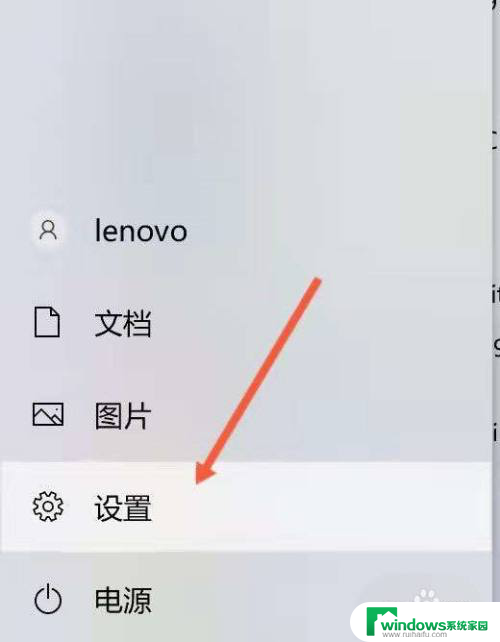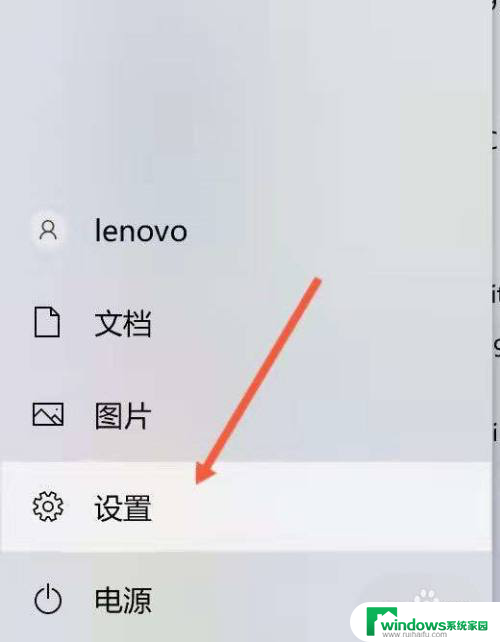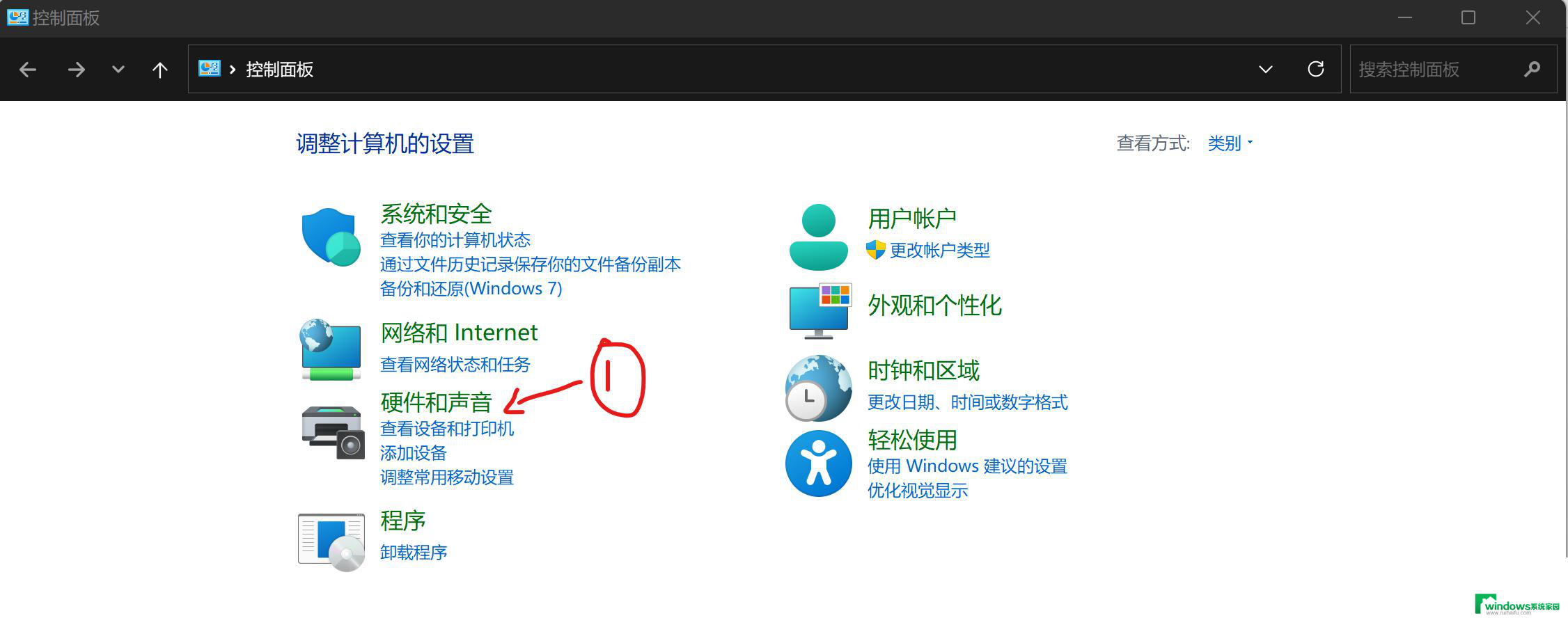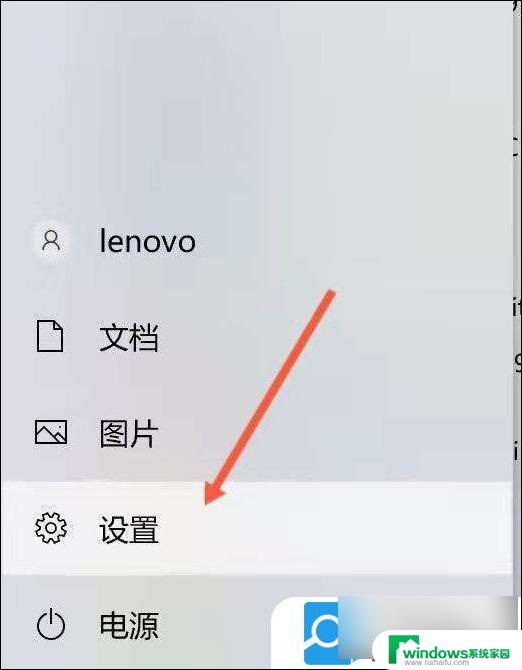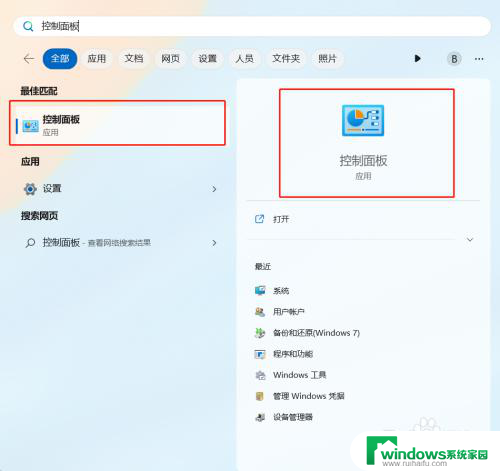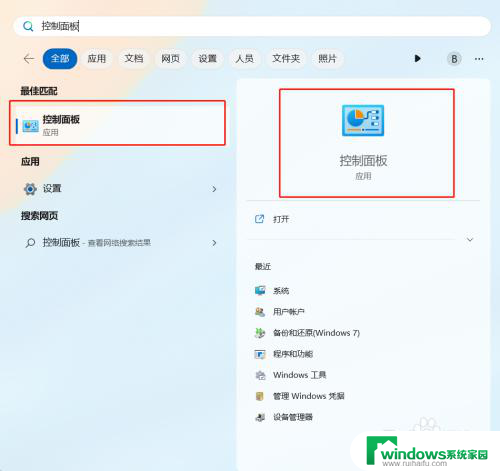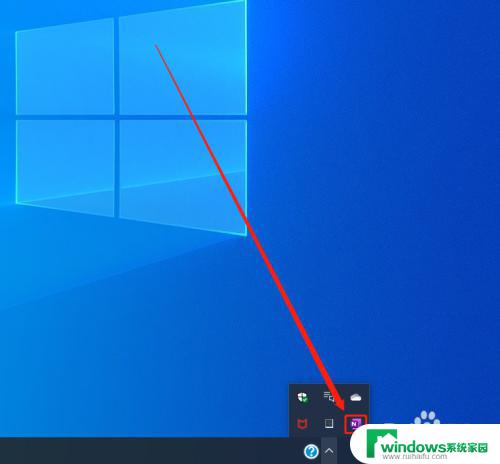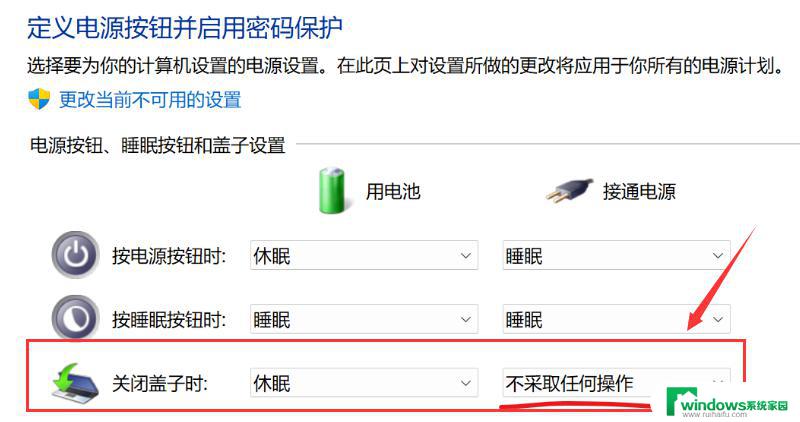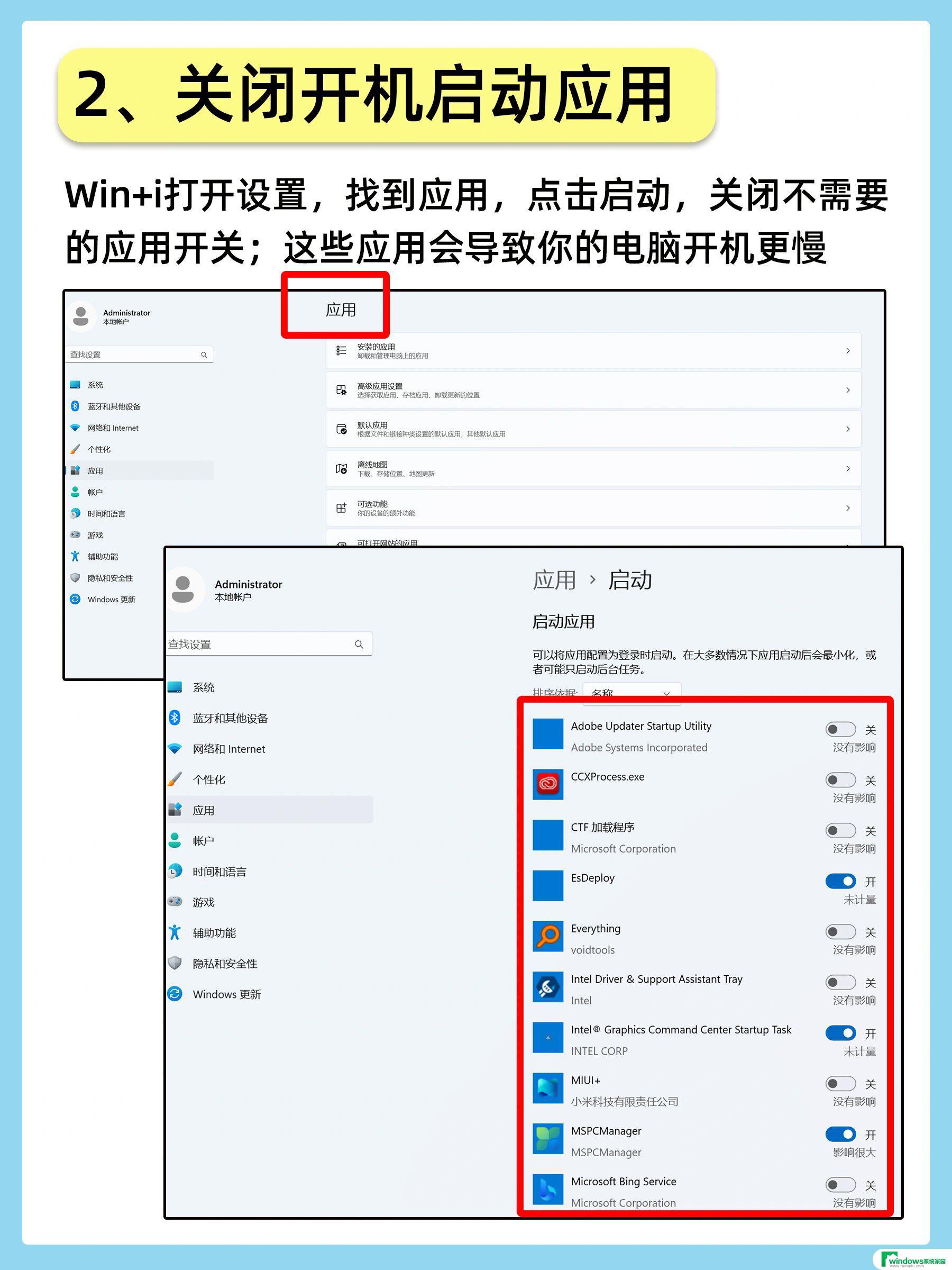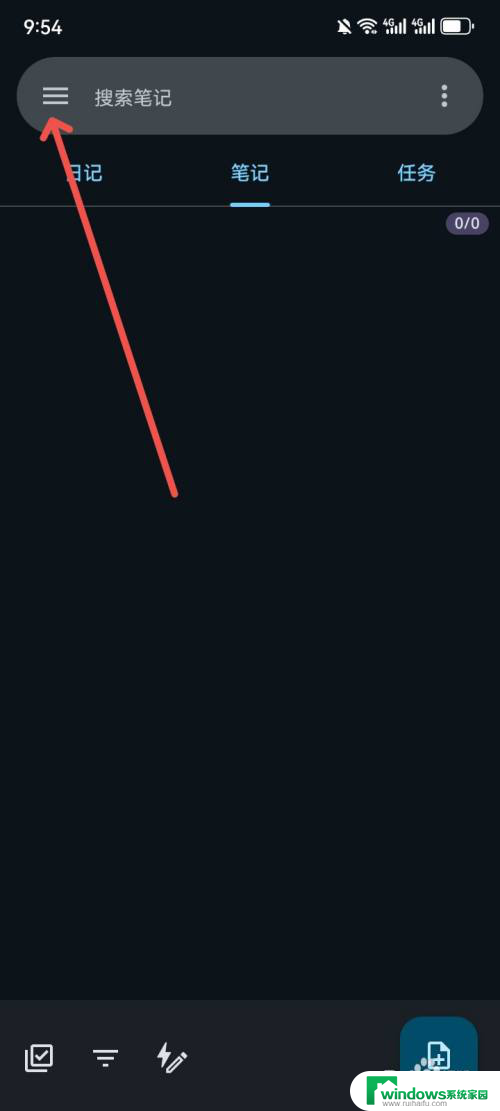win11关闭笔记本翻盖开机 win11笔记本翻盖开机取消方法
更新时间:2024-10-23 13:32:21作者:jiang
Win11系统更新后,笔记本翻盖开机功能成为了一个备受瞩目的新功能,有些用户可能并不习惯这种开机方式,或者希望在特定场景下取消笔记本翻盖开机功能。针对这一需求,我们可以通过简单的设置来取消Win11笔记本翻盖开机功能,让用户可以根据个人喜好灵活选择开机方式。接下来让我们一起来了解具体的操作方法。
打开设置
在电脑里打开设置,进入 设置页面。
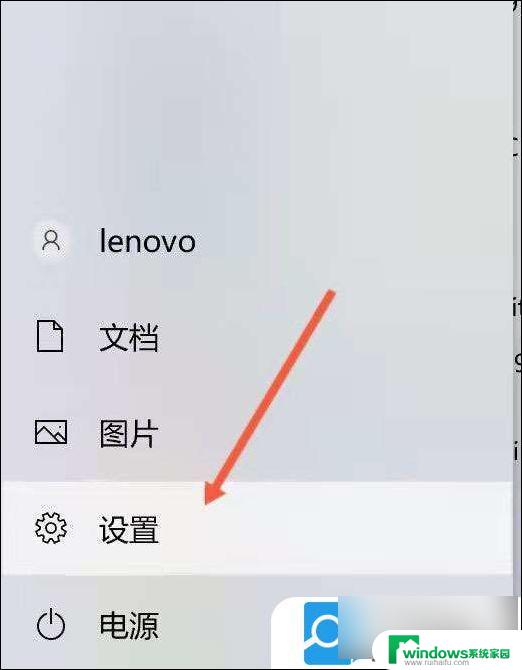
点击系统
进入设置页面之后,找到 系统, 点击进入。
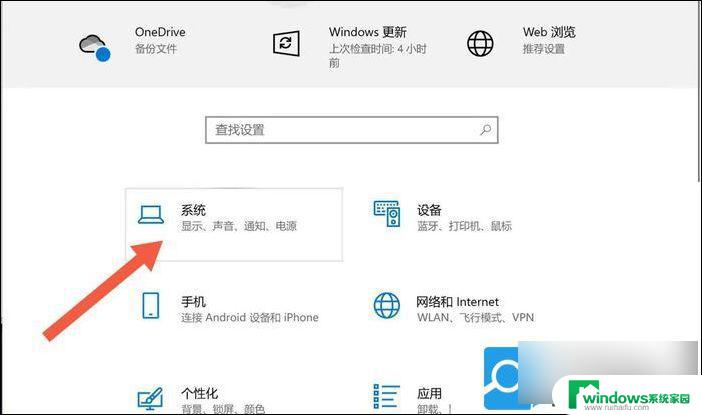
点击电源和睡眠
进入系统之后,往下滑。找到电 源和睡眠选项。
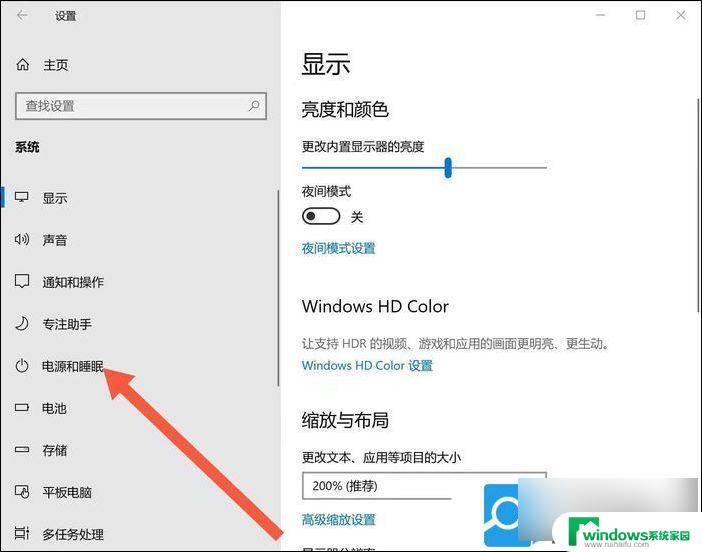
点击其他电源设置
进入电源和睡眠选项之后,往下滑。找到其他电源设置。
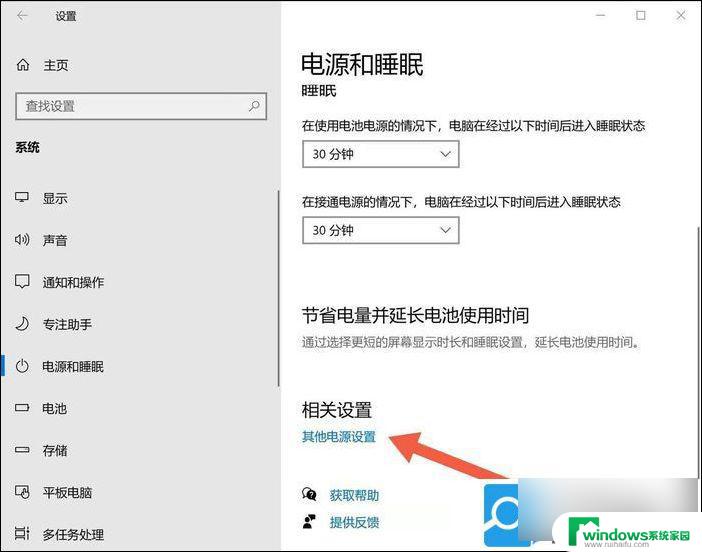
点击关闭
今入其他电源设置之后,找到”选择关闭笔记本进算计盖的功能“。点击进入。
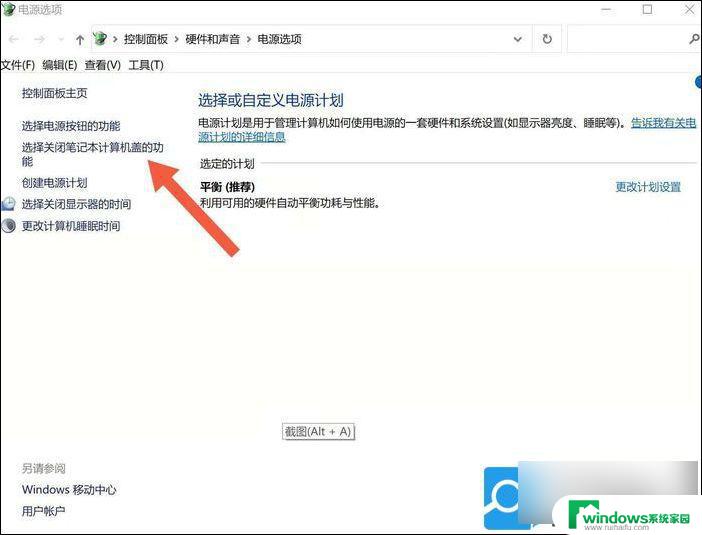
点击更改设置
进入之后,找到更改当前不可用的设置选项。点击。
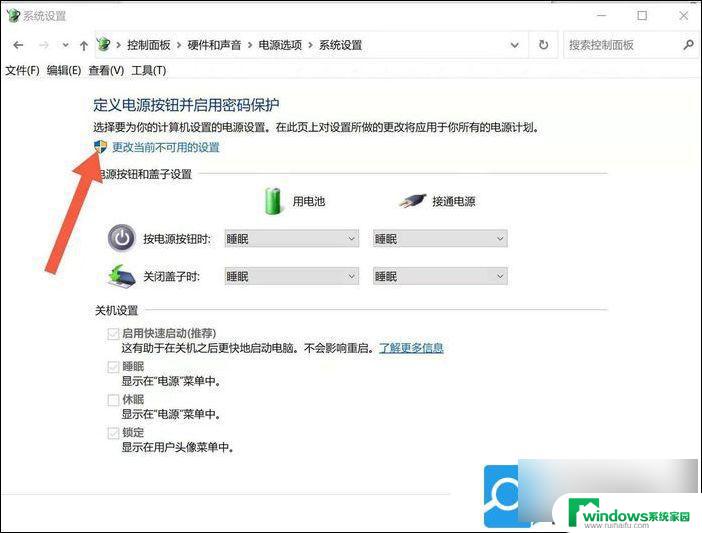
点掉对号
之后,把下方的第一个框 启用快速启动关掉即可。
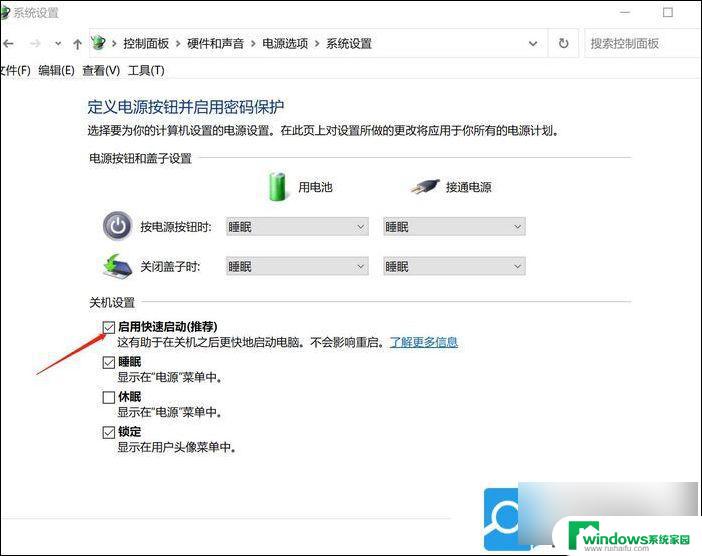
以上就是关于win11关闭笔记本翻盖开机的全部内容,有出现相同情况的用户就可以按照小编的方法了来解决了。